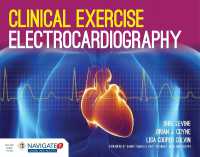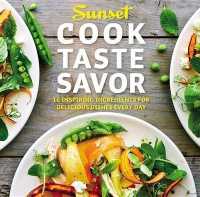Full Description
So bekommen Sie Windows 8.1 und die bunte Welt der Apps in den Griff Wer einen Computer nutzen mochte, wird um das Betriebssystem Windows kaum herumkommen. Mit diesem Buch lernen Sie Schritt fur Schritt die wichtigsten Arbeitsablaufe kennen und erfahren, wie Sie mit Fenstern, Ordnern und Dateien arbeiten. Installieren Sie neue Programme und Apps, gehen Sie ins Internet, schreiben Sie Briefe und E-Mails und nutzen Sie Ihren PC, um Fotos zu verwalten, Musik anzuhoren und Videos anzuschauen. So steht das Fenster zur wundervollen Windows-Welt fur Sie weit offen!
Contents
Uber die Autoren 7
Einfuhrung 17
Uber dieses Buch 18
Konventionen in diesem Buch 18
Was Sie nicht lesen mussen 19
Torichte Annahmen uber den Leser 19
Wie dieses Buch aufgebaut ist 20
Teil I Windows 8.1 kennenlernen 23
Kapitel 1 Erster Kontakt mit Windows 8.1 25
Den Computer einschalten 26
Dem Computer sagen, was er tun soll 27
Mit der Maus arbeiten 29
Einen Touchscreen bedienen 30
Eine Tastatur verwenden 31
Mit der Bildschirmtastatur arbeiten 33
Die Startseite erkunden 37
Den Computer herunterfahren 40
Kapitel 2 Die Startseite und ihre Apps kennenlernen 43
Nicht alle Apps werden auf der Startseite angezeigt 45
Apps offnen 47
Zwischen Apps wechseln 51
Alle geoffneten Apps anzeigen 53
Zwei Apps (oder mehr) andocken 54
Apps schliessen 58
Mit der App-Leiste arbeiten 60
Einen Standort in der Wetter-App hinzufugen 62
App-Einstellungen andern 67
Nach Apps suchen 70
Alle Apps anzeigen 74
Apps auf der Startseite anordnen und gruppieren 76
Kapitel 3 Die PC-Einstellungen von Windows 8.1 anpassen 81
Auf die PC-Einstellungen zugreifen 82
Den Sperrbildschirm anpassen 84
Ein Bild fur Ihr Benutzerkonto wahlen 86
Nach wichtigen Updates Ausschau halten 89
Windows 8.1 bedienungsfreundlicher machen 90
Den Hintergrund der Startseite andern 94
Kapitel 4 Mit Benutzerkonten arbeiten 97
Eine Verbindung zum Internet herstellen 98
Ein neues Microsoft-Konto einrichten 106
Von einem lokalen Konto zu einem vorhandenen Microsoft-Konto wechseln 112
Ein neues Benutzerkonto hinzufugen 113
Ein Kennwort festlegen 118
Ein Kennwort andern oder entfernen 119
Eine PIN festlegen 120
Eine PIN andern oder entfernen 122
Ein Benutzerkonto loschen 122
Kapitel 5 Den Desktop kennenlernen 125
Den Desktop aufrufen 126
Datum oder Uhrzeit andern 129
Fenster auf dem Desktop unter die Lupe nehmen 131
Fenstergrosse andern 134
Mehrere Fenster anordnen 135
Fenster andocken 138
Einen Desktophintergrund wahlen 140
Symbole an die Taskleiste anheften 142
Apps mit dem Task-Manager beenden 145
Teil II Windows 8.1 und das World Wide Web 149
Kapitel 6 Unterwegs im Internet 151
Mit Internet Explorer im Internet surfen 152
Mehrere Websites in Registerkarten offnen 157
Suchen und Finden 160
Die Reader-App 163
Einstellungen von Internet Explorer andern 167
Die Desktopversion von Internet Explorer verwenden 168
Kapitel 7 E-Mails senden und empfangen 173
Die Mail-App verwenden 174
E-Mails schreiben 176
E-Mails formatieren 178
Erhaltene E-Mails lesen und beantworten 181
Daten aus anderen Apps per E-Mail senden 184
E-Mail-Einstellungen andern 187
Ein E-Mail-Konto hinzufugen 190
Kapitel 8 Kontakte pflegen 193
Soziale Netzwerke erkunden 194
Kontakte in der Kontakte-App speichern 195
Verbindung zu sozialen Netzwerken herstellen 199
Auf dem Laufenden bleiben 202
Geburtstage und Termine in den Kalender eintragen 206
PC-Einstellungen fur die »geselligen Apps« feintunen 210
Von Angesicht zu Angesicht via Skype chatten 212
Teil III Unterhaltsames mit Windows 8.1 217
Kapitel 9 Apps aus dem Store installieren 219
Ein Streifzug durch den Store 220
Apps nach Kategorien durchforsten 224
Apps anhand von Namen suchen 225
Neue Apps installieren 226
Ihre Apps durchsehen 231
Installierte Apps aktualisieren 233
Apps bewerten und rezensieren 234
Apps deinstallieren 237
Rechnungsdaten im Store hinterlegen 238
Kapitel 10 Fotografieren und mehr 243
Mit dem Computer fotografieren und Videos drehen 244
Fotos von der Kamera auf den Computer ubertragen 246
Fotos in der Fotos-App anzeigen 250
Fotos per E-Mail mit anderen teilen 253
Fotos aus der Fotos-App heraus drucken 254
Fotos in der Fotos-App bearbeiten 256
Kapitel 11 Musik und Videos geniessen 261
Musik von CD abspielen und kopieren 262
Die Musik-App verwenden 267
Videos anschauen 271
Windows 8.1 fur Fortgeschrittene 275
Kapitel 12 Windows 8.1 warten und pflegen 277
Systeminformationen auf dem Desktop erkunden 279
Das Wartungscenter entdecken 280
Optionale Updates installieren 285
Updates fur andere Microsoft-Programme auftreiben 287
Neue Programme auf dem Desktop installieren 288
Desktopprogramme deinstallieren 291
Kapitel 13 Drucker und andere Gerate anschliessen 295
Plug and Play per USB vertrauen 296
Alle Gerate anzeigen 298
Drucker oder andere Gerate anschliessen 299
Gerateoptionen auf dem Desktop aufrufen 300
Touchscreen kalibrieren 302
Kapitel 14 Dokumente verwalten 305
Verloren geglaubte Dateien wiederfinden 306
Einfacher Dateizugriff im Explorer 311
In einer Heimnetzgruppe arbeiten 313
In einem Netzwerk arbeiten 316
Ordner anlegen 318
Favoriten hinzufugen 319
Dateien durch Kontrollkastchen auswahlen 320
Eine Ruckgangig-Schaltflache fur den Explorer 322
Dateien von einem Ordner in einen anderen verschieben 324
Dateien oder Ordner umbenennen 326
Dateien oder Ordner loschen 327
Geloschte Dateien und Ordner wiederherstellen 329
Kapitel 15 Dateien sichern und wiederherstellen 331
Externe Festplatte oder Speicherstick anschliessen 333
Dateien von einem Speicherstick auf den Computer kopieren und umgekehrt 335
Dateiversionsverlauf einschalten 339
Dateien mit dem Dateiversionsverlauf wiederherstellen 342
Eine Frischzellenkur fur den Computer 344
Windows 8.1 installieren 347
Stichwortverzeichnis 351